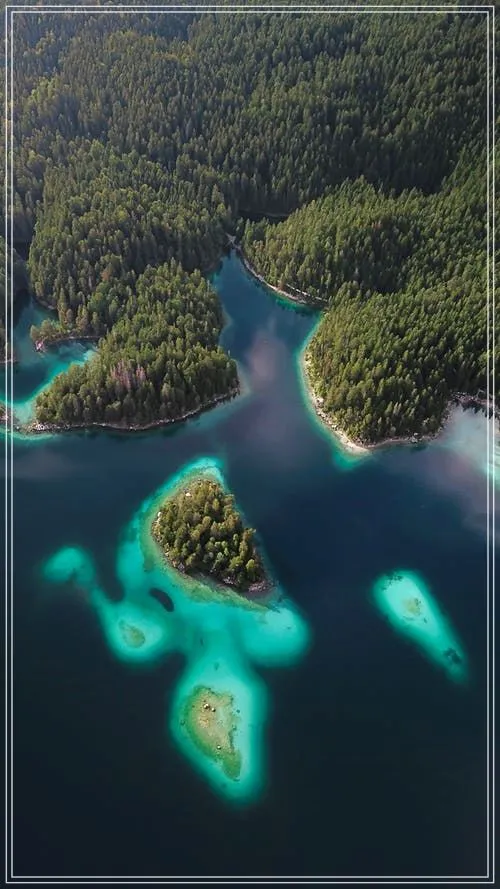LG 노트북에서 무선인터넷을 빠르고 쉽게 켜는 방법을 자세히 안내합니다. 와이파이 설정부터 네트워크 연결까지 초보자도 따라 하기 쉬운 단계별 설명과 함께, 인터넷 속도를 최적화하는 팁도 제공합니다. LG 노트북 무선인터넷 활성화 과정에서 흔히 겪는 문제 해결법과 최신 윈도우 환경에 맞춘 설정법까지 모두 담아, 안정적인 온라인 환경 구축에 도움을 드립니다.
LG 노트북 무선인터넷 설정의 중요성
현대 사회에서 인터넷은 필수적인 생활 인프라입니다. 특히 LG 노트북 사용자라면 무선인터넷 연결이 원활해야 업무나 학습, 여가생활에 큰 도움이 됩니다. 하지만 처음 노트북을 구매하거나 윈도우를 새로 설치한 경우, 무선인터넷 연결이 어렵게 느껴질 수 있습니다. 신속하고 간단하게 와이파이를 켜고 연결하는 방법을 익혀 두면 언제 어디서든 자유롭게 인터넷을 사용할 수 있어 효율성이 크게 높아집니다.
무선인터넷 켜기 기본 단계
먼저 LG 노트북에서 무선인터넷 기능을 활성화하려면, 화면 오른쪽 하단 작업 표시줄의 네트워크 아이콘을 클릭합니다. 여기서 ‘Wi-Fi’ 버튼이 꺼져 있다면 클릭하여 켭니다. 만약 키보드에 별도의 Wi-Fi 전용 단축키가 있다면 이를 활용해 빠르게 무선을 켤 수도 있습니다. 이 과정만으로도 대부분의 경우 와이파이가 활성화되어 주변 네트워크 목록이 나타납니다.
네트워크 선택 및 연결 방법
무선인터넷 기능을 켰다면 다음은 원하는 네트워크를 선택하는 단계입니다. 작업 표시줄 네트워크 목록에서 자신의 집이나 사무실 와이파이를 찾아 클릭한 후 ‘연결’을 누릅니다. 비밀번호 입력 창이 나타나면 정확한 암호를 입력해 인증 과정을 완료하세요. 올바른 비밀번호가 입력되면 자동으로 인터넷에 접속됩니다.
윈도우 네트워크 문제 해결 팁
간혹 연결 오류가 발생할 때는 윈도우 내장 문제 해결 도구를 실행해 보세요. ‘설정’ > ‘네트워크 및 인터넷’ > ‘상태’ 메뉴에서 ‘문제 해결사’를 선택하면 자동 진단과 복구가 진행됩니다. 또한 드라이버 업데이트 여부를 확인하는 것도 중요합니다. 장치 관리자에서 네트워크 어댑터 항목의 드라이버 상태를 점검하고 필요시 최신 버전으로 업데이트하면 안정적인 접속 환경 조성에 큰 도움이 됩니다.
와이파이 속도 개선과 안전한 사용법
무선인터넷 속도가 느릴 경우 라우터 위치 조정이나 불필요한 프로그램 종료로 개선할 수 있습니다. LG 노트북 자체적으로는 백그라운드 앱 제한 설정과 절전 모드 해제가 효과적입니다. 또한 공공 와이파이를 이용할 때는 VPN 사용이나 방화벽 활성화를 통해 개인정보 보호와 보안을 강화하는 것이 좋습니다.
LG 노트북 특유의 편리 기능 활용하기
LG 노트북에는 스마트 기능들이 탑재되어 있어 무선인터넷 관리가 더욱 편리합니다. 예를 들어 인공지능 기반 네이버 클라우드 연동 서비스나 자동 동기화 기능 등을 활용하면 데이터 전송과 온라인 작업 효율성이 증대됩니다. 이러한 기능들은 무선환경 최적화를 돕고 사용자 경험을 한층 향상시키므로 적극적으로 활용해 보시길 권장합니다.
안정적인 무선인터넷 환경 구축으로 삶의 질 향상하기
LG 노트북에서 무선인터넷을 빠르고 쉽게 켜는 방법부터 시작해 네트워크 연결, 문제 해결 그리고 속도 개선까지 다양한 팁들을 알아봤습니다. 이런 과정을 통해 언제 어디서든 안정적이고 쾌적한 인터넷 환경을 갖추게 되면 업무 능률은 물론 학습과 여가 활동에서도 큰 도움이 됩니다. 더불어 보안 관리에도 신경 써서 안전하게 온라인 생활을 즐기는 습관은 건강한 디지털 라이프 스타일 형성에 기여합니다. 꾸준히 최신 정보와 기술 변화를 익혀 나간다면 더욱 풍부하고 편리한 컴퓨터 생활을 경험하실 수 있을 것입니다.